
Talaan ng mga Nilalaman:
- May -akda John Day [email protected].
- Public 2024-01-30 13:11.
- Huling binago 2025-01-23 15:13.
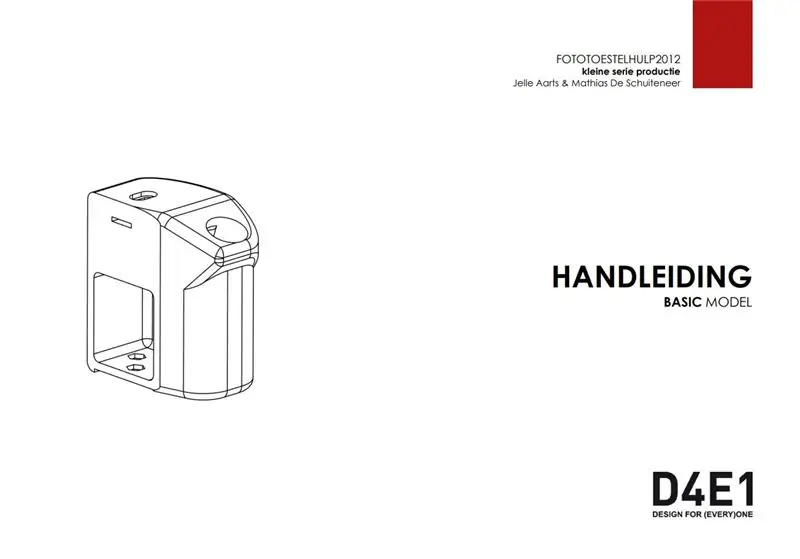


Noong 2012, sina Annelies Rollez, Cesar Vandevelde at Justin Couturon, ay nagdisenyo ng isang kaliwang cameragrip para sa digital camera ng Barts (Grimonprez). Sinuri namin ang disenyo at pinarehistro ito upang magawa ito sa isang nababaluktot na mga proces ng produksyon. Sa ganitong paraan ang kaliwang cameragrip ay maaaring gawing pasadya sa kamay ng gumagamit at ang uri ng camera sa isang makatwirang presyo. Dinisenyo namin ang isang simpleng sistema upang masukat ang mga parameter ng camera ng mga gumagamit. Bukod dito, sinusukat din namin ang haba ng kamay ng gumagamit. Ang data na ito ay mai-import sa isang modelo ng CAD. Bumubuo ito ng mga kinakailangang file upang makabuo ng mga bahagi na may kakayahang umangkop na mga pamamaraan ng produksyon, tulad ng pag-print ng 3d at lasercutting. Sinubukan din naming isalin ang orihinal na ideya, isang pasadyang ginawang ergonomic grip, sa isang simpleng proces kung saan ang hugis ay na-scan ng 3d. Gayunpaman nangangailangan ito ng dalubhasang teknolohiya at kaalaman upang isalin ang hilaw na data na ito sa isang magagamit na modelo. Tinaasan nito ang presyo ng mahigpit na pagkakahawak. Ang mga hinaharap na bersyon ng software tulad ng Siemens NX ay nangangako ng awtomatikong pag-import ng raw data ng pag-scan kaya marahil sa malapit na hinaharap ito ay mabubuhay na konsepto. Mag-link sa orihinal na blog ng proyekto
Hakbang 1: Mga Karaniwang Bahagi - Pagkuha ng Mga Materyales

Bumili ng mga kinakailangang sangkap;
- 3 bolts; lumubog na may bilugan na ulo M4x10 (DIN 7046-2, F, M4x10)
- 3 lock nut; M4 (DIN985, 8, M4)
- 1 tornilyo sa sarili na pag-tap; bilugan na ulo (DIN 7049, A, 4, 2x13)
1 2.5mm stereo Mini-jack (suriin ang camera para sa pagiging tugma)
1 Miniature on / off switch (R1396 SPST)
1 Impulse switch on / off (532.000.007 V / DC 0.01A)
1 Camera screw (hama 15mm 5131)
Hakbang 2: Pagsukat ng Device at Pag-input ng Mga Dimensyon

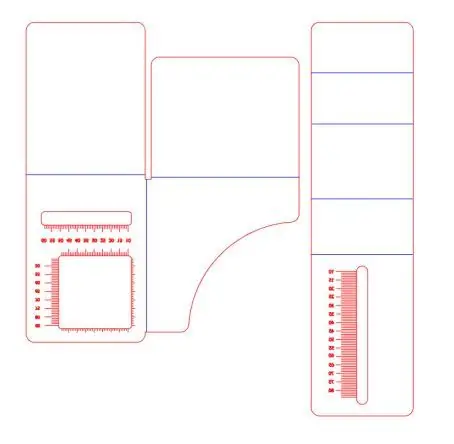
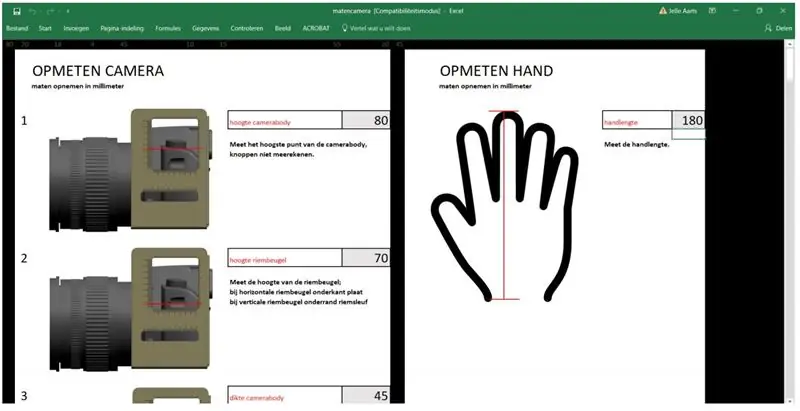
Nagsisimula kami sa pamamagitan ng paggawa ng tool sa pagsukat.
- i-print ang 'meettools.ai' file sa papel o carboard at i-cut ang mga ito gamit ang gunting o at exacto na kutsilyo. Kung nais mo ng isang malinis na tool lasercutting ay isang mas mahusay na pagpipilian.
- Tiklupin ang tool sa asul o nakaukit na mga linya, maglagay ng pandikit o tape sa mga gilid ng pagpupulong.
- Buksan ang 'matencamera.xls' file at sundin ang mga ibinigay na tagubilin.
Hakbang 3: Bumuo ng 3D at Lasercut Files
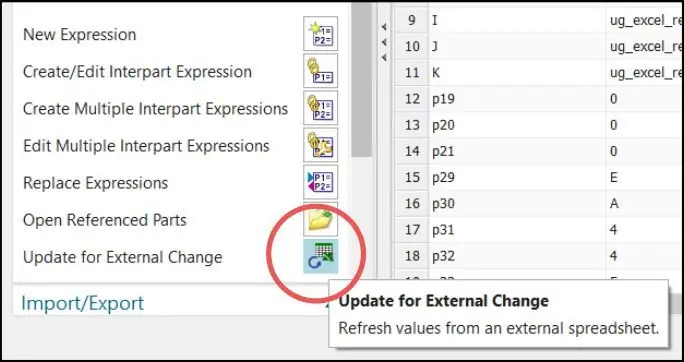
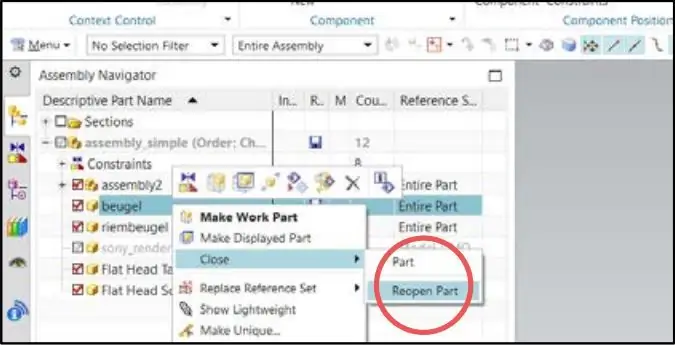
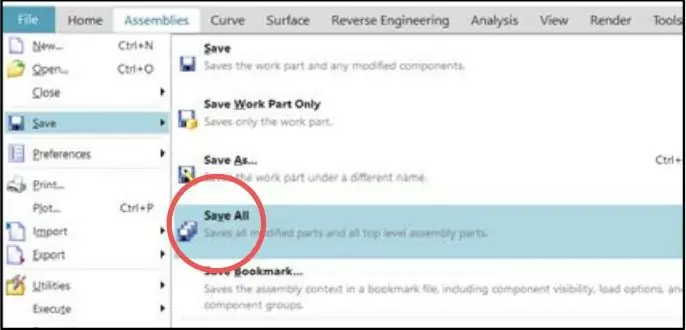
- Ilunsad ang Siemens NX CAD software suite at i-load ang file na 'Assembly_simple.prt'.
- Pindutin ang CTRL + E upang buksan ang panel ng Mga Ekspresyon.
- Pindutin ang pindutang 'i-update para sa panlabas na pagbabago' upang mai-load ang mga halaga at pindutin ang OK.
- I-reload ang mga bahagi ng 'Beugel' at ang 'riembeugel' sa navigator ng pagpupulong sa kaliwa ng screen. Mag-click sa kanan> isara> muling buksan ang bahagi
- I-save ang Assembly; i-click ang 'File> I-save> Lahat'.
- I-export ang 'handgreep' at 'knopcilinder' bilang isang STL file; 'File> Export> STL'. I-click ang hawakan at tukuyin ang nais na lokasyon at filename. Ulitin ito para sa 'knopcilinder' (model1.prt).
- Buksan ang file na 'lasercutdrawings.prt' at i-update ang mga sukat sa pamamagitan ng pag-click sa icon ng orasan sa navigator ng bahagi.
- I-export ang hawakan AT knopcilinder bilang isang file na DWG; 'File> Export> STL'. Tukuyin ang nais na lokasyon ng file at filename, i-export ang file bilang isang 2D / DWG / layout.
Hakbang 4: Assembly
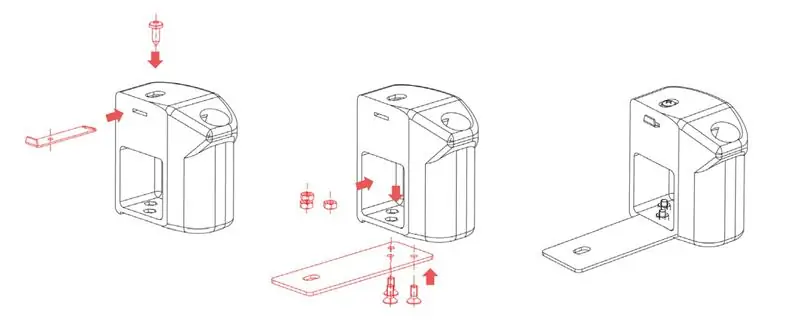
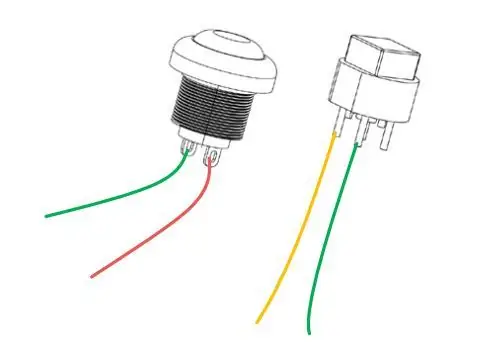
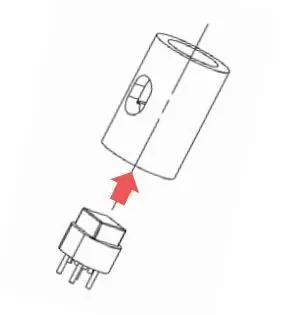
1: Suriin kung ang lahat ng mga bahagi ay accounted para sa
- 3 bolts; lumubog na bilugan na ulo
- 3 lock nut
- 1 tornilyo sa sarili
- 1 2.5mm mini jack (o angkop na modelo depende sa camera)
- 1 pinaliit na on / off press switch
- 1 Impulse switch
- 1 camera screw
- Naka-print na hawakan ng 3D
- 3D print 'knopcilinder'
- Metal 'beugel' lasercut
- Metal 'riembeugel' lasercut
- Isang piraso ng heat shrink tube at 3x20 cm ng pinong electrical wire (ginustong 1 itim at 2 kulay).
2: Mangolekta ng mga tool
- Ang distornilyador na tumutugma sa napiling uri ng tornilyo.
- Makina ng metal na bending plate. (gagana ang vise at martilyo ngunit hindi magbibigay ng malinis na resulta)
- Wirecutter
- Panghinang na bakal at kawad
- Hotglue gun, o naaangkop na adhesive.
3: Bend ang 'riembeugel' 90 ° sa nakaukit na linya.
4: Montage. I-mount ang 'riembeugel' sa hawakan gamit ang sarili na pag-tap sa tornilyo. I-mount ang brace (ilalim ng plato) papunta sa naka-print na hawakan ng 3D gamit ang 3 sunken bolts at lock nut.5: Paghihinang.
Gupitin ang mga wire sa 10cm na piraso, maghinang ang mga wires na ito sa mga koneksyon ng mga pindutan tulad ng ipinakita sa imahe. Tapusin ang pag-urong ng init.
6: Kola ang Impulse switch sa 3D naka-print na 'knoppen-cilinder' tulad ng ipinakita.7: tipunin ang mga bahagi.
- I-slide ang 'knoppencilinder' gamit ang impulseswitch sa butas na mayroon sa hawakan. Siguraduhin na patakbuhin ng mga wire ang patnubay na butas na nakausli sa lukab sa ibaba.
- Pindutin ang Miniature switch sa 'knopcilinder' na tinitiyak na ang mga wire ay pumasa sa labangan pati na rin.
8: Paghinang ng mga kable sa minijack plug tulad ng ipinakita sa eskematiko.
Hakbang 5: Pag-mount ng hawakan sa Camera
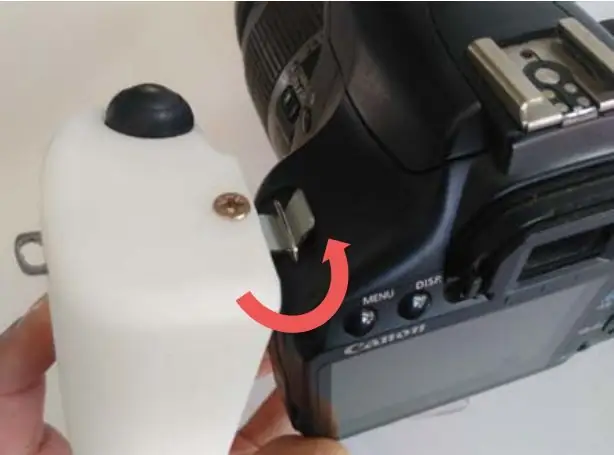


- Buksan ang aldaba at isaksak ang mini-jack.
- I-slide ang 'riembeugel' sa brace sa camera.
- Ikiling ang hawakan pababa sa pagla-lock sa 'riembeugel'.
- Ikiling hanggang sa maabot ng ibabang brace ang ilalim ng camera.
- Screw sa camera screw na inaayos ang ilalim ng brace sa camera.
- Ayusin ang puwang sa pagitan ng camera at hawakan hanggang sa magkasya ito nang mabilis. Ito ay naaakma gamit ang tuktok na tornilyo.
Hakbang 6: Mga CAD File

Ito ang mga file na kinakailangan upang makabuo ng iyong sariling modelo. Kasama ang excell.
Inirerekumendang:
DC MOTOR Kamay sa Pagkontrol sa Gesture sa Kamay at Direksyon Gamit ang Arduino: 8 Hakbang

Ang Bilis at Direksyon ng Control ng DC MOTOR na Kamay at Paggamit ng Arduino: Sa tutorial na ito matututunan namin kung paano makontrol ang isang DC motor na may mga kilos ng kamay gamit ang arduino at Visuino. Panoorin ang video! Suriin din ito: Tutorial sa kilos ng kamay
D4E1 Kaliwang Kamay Tulong sa Kamera. Advanced na Bersyon .: 7 Mga Hakbang

D4E1 Kaliwang Kamay Tulong sa Kamera. Advanced na Bersyon .: Noong 2012, sina Annelies Rollez, Cesar Vandevelde at Justin Couturon, ay nagdisenyo ng isang kaliwang cameragrip para sa digital camera ng Barts (Grimonprez). Sinuri namin ang disenyo at pinarehistro ito upang magawa ito sa isang nababaluktot na mga proces ng produksyon. Sa ganitong paraan ang kaliwang ca
20 Pangalawang Kamay sa Paghugas ng Kamay para sa COVID-19: 6 Mga Hakbang (na may Mga Larawan)

20 Second Hand washing Timer para sa COVID-19: Habang kumakalat ang pandaigdigang COVID-19, dapat nating protektahan ang ating sarili hindi lamang sa pamamagitan ng pagtipon ng mas kaunti at pagsusuot ng face mask, kundi pati na rin sa paghuhugas ng kamay nang mas madalas. Hindi ito epektibo laban sa mga virus kung hindi ka t hugasan nang maayos ang iyong mga kamay. Paano hugasan nang wasto ang ating mga kamay? W
Modular na Tulong sa Kamay: 7 Mga Hakbang

Modular na Tulong sa Kamay: Nakita ko ang mga taong may pinsala sa daliri, nawawalang mga daliri, o kapansanan sa kalamnan na nahihirapang mang-agaw ng mga bagay. Maaari itong makaapekto nang malaki sa kanilang buhay. Bagaman mayroon nang dose-dosenang mga aparato ng assist sa merkado, ang presyo ay mahirap bayaran. Doon
Kamay na Kinokontrol ng RC na Kumpas ng Kamay: 15 Mga Hakbang

Kamay na Kinokontrol ng RC na Kumpas ng Kamay: Kamusta Mundo! Ito ang aking unang Maituturo Kung mayroon kang anumang mga katanungan - mangyaring huwag mag-atubiling magtanong. Target na Madla: Nalalapat ang proyektong ito sa sinumang may pagkahilig pagdating sa teknolohiya. Kung ikaw ay dalubhasa o ganap na nagsisimula
